O MySQL é um dos sistemas de gerenciamento de banco de dados relacional de código aberto (RDBMS) mais comum, baseado na Structured Query Language (SQL), que é uma linguagem de programação usada para gerenciar dados mantidos em um banco de dados.
É rápido, fácil de usar até mesmo para iniciantes no desenvolvimento de back-end e integrado em vários pacotes de pilha como Xampp, Lampp e Wamp.
Neste post em particular, mostraremos como instalar o servidor MySQL em seu sistema Ubuntu. As informações adicionais incluem configurar as opções de segurança, ajustar os métodos de autenticação e criar um novo usuário. Nosso lançamento do Ubuntu preferido neste tutorial é o Ubuntu 20.04 LTS, que é a versão mais recente no momento da redação deste artigo.
Instalação do MySQL no Ubuntu
Requisitos
Você precisará ter privilégios elevados (root) em seu sistema. Você pode fazer isso executando o comando abaixo.
sudo su
Procedimento
No momento de escrever este post, a versão atual do MySQL Linux é a versão 5.7. Para começar a instalação, siga as etapas abaixo:
Etapa 1) Certifique-se de que todos os pacotes e repositórios em seu sistema estejam atualizados. Você pode fazer isso executando o comando abaixo:
atualização do apt sudo
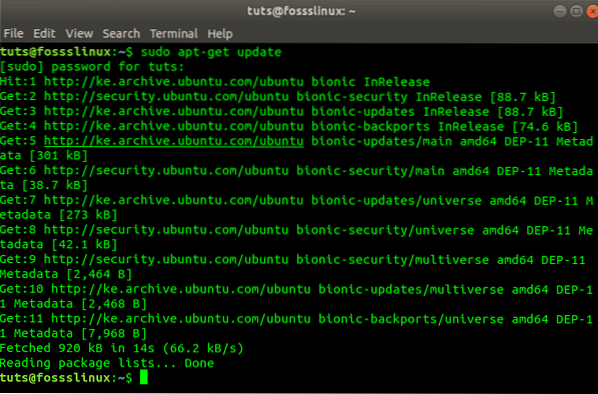
Etapa 2) Agora, vamos instalar o MySQL por meio do gerenciador de pacotes apt. Execute o comando abaixo.
sudo apt install mysql-server
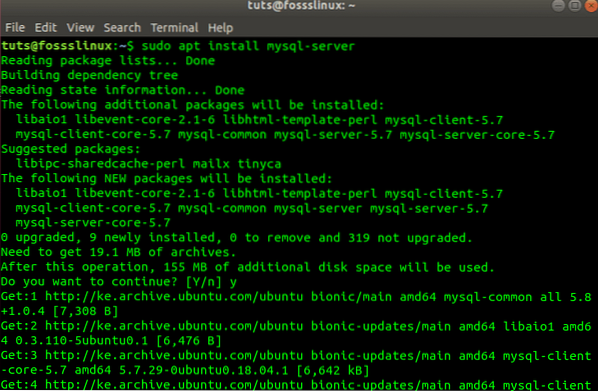
Etapa 3) Após uma instalação bem-sucedida, o mysql-service deve iniciar automaticamente. Você pode confirmar isso executando o comando abaixo:
sudo systemctl status mysql
Você deve obter uma saída semelhante à da imagem abaixo.
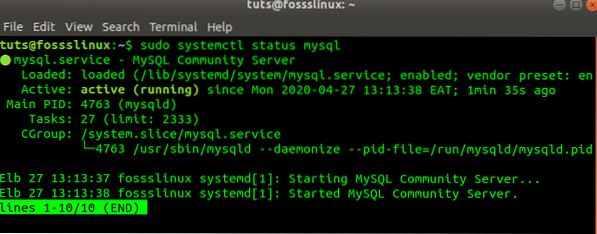
Em qualquer caso em que o serviço não esteja rodando, execute o comando abaixo:
sudo / etc / init.d / mysql start
Verifique a instalação do MySQL (opcional)
Você pode verificar sua instalação executando o comando abaixo, que gerará a versão e distribuição do MySQL instalada em seu sistema.
mysql --version

Proteja seu servidor MySQL
Agora que o servidor MySQL foi instalado com sucesso, você precisa definir alguns parâmetros para garantir a segurança do servidor e dos bancos de dados que configurar no futuro.
Em outros casos, após a conclusão da instalação do pacote do MySQL Server, o utilitário mysql-secure-installation iniciará automaticamente. No entanto, se este não for o seu caso, execute o comando abaixo:
sudo mysql_secure_installation
Você verá um prompt perguntando se deseja VALIDAR O PLUGIN DA SENHA. Ele aumenta a segurança do servidor MySQL, verificando a força das senhas do usuário, permitindo que os usuários definam apenas senhas fortes. Pressione Y para aceitar VALIDAÇÃO ou a tecla RETORNAR para pular.
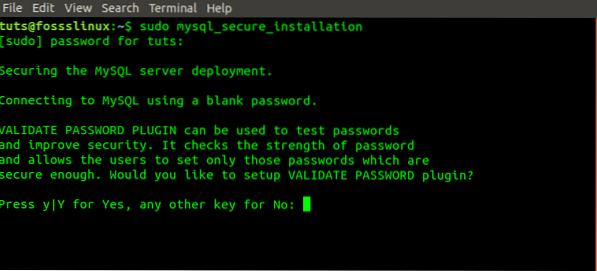
Em seguida, você deve ver um prompt para definir a senha do root. Digite sua senha e pressione Enter. Observe que, por razões de segurança, o que quer que você digite no console não é exibido.
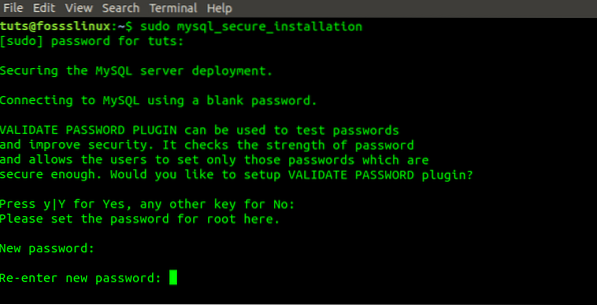
Em seguida, você verá um prompt perguntando se deseja remover todos os usuários anônimos, digite S para SIM. Para qualquer outro prompt a partir daqui, digite S para SIM.
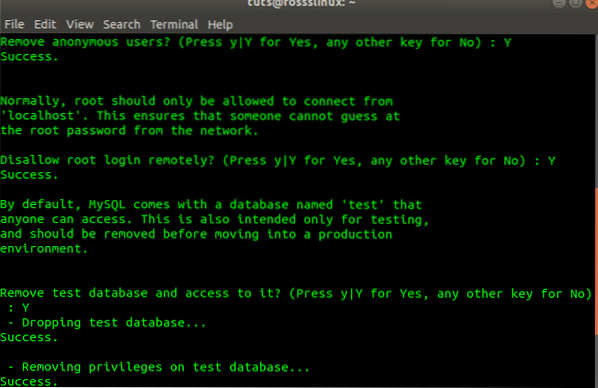
Faça login como root e ajuste a autenticação do usuário
O servidor MySQL vem com um utilitário do lado do cliente que permite acessar e interagir com o banco de dados do Terminal Linux.
Normalmente, após uma nova instalação do MySQL no Ubuntu sem realizar nenhuma configuração, os usuários que acessam o servidor são autenticados usando o plug-in de soquete de autenticação (auth_socket).
O uso de auth_socket impede o servidor de autenticar um usuário usando uma senha. Não só levanta questões de segurança, mas também impede que os usuários acessem o banco de dados usando programas externos como o phpMyAdmin. Precisamos mudar o método de autenticação de auth_socket para o uso de mysql_native_password.
Para fazer isso, precisaremos abrir o console MySQL. Execute o seguinte comando no Terminal Linux.
sudo mysql
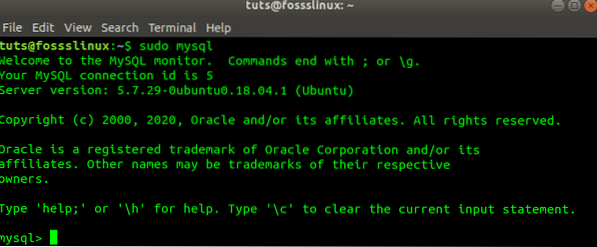
Agora, precisamos verificar o método de autenticação usado pelo banco de dados em diferentes usuários. Você pode fazer isso executando o comando abaixo.
SELECT usuário, autenticação_string, plugin, host FROM mysql.do utilizador;
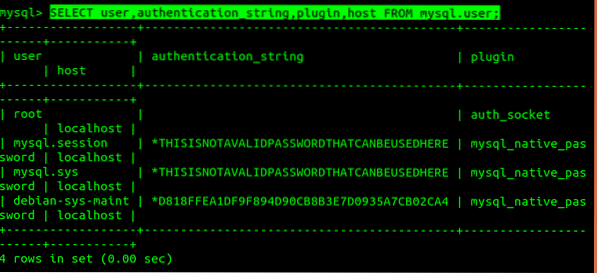
Na imagem acima, podemos confirmar que o usuário root está realmente autenticado usando o plugin auth_socket. Precisamos mudar para o uso de 'autenticação de senha' usando o comando 'ALTER USER' abaixo. Certifique-se de usar uma senha segura (deve ter mais de oito caracteres combinando números, strings e símbolos especiais), pois ela substituirá a senha que você definiu ao executar o comando 'sudo mysql_secure_installation' acima. Execute o comando abaixo.
ALTER USER 'root' @ 'localhost' IDENTIFICADO COM mysql_native_password POR 'your_password';

Observe que o texto destacado na imagem acima é onde você digitará sua senha segura. Coloque-o entre tags simples. Agora, precisamos recarregar as tabelas de permissões e atualizar as alterações no servidor MySQL. Faça isso executando o comando abaixo.
PRIVILÉGIOS DE FLUSH;

Uma vez feito isso, precisamos confirmar que o uso de root não usa mais auth_socket para autenticação. Faça isso executando o comando abaixo novamente.
SELECT usuário, autenticação_string, plugin, host FROM mysql.do utilizador;
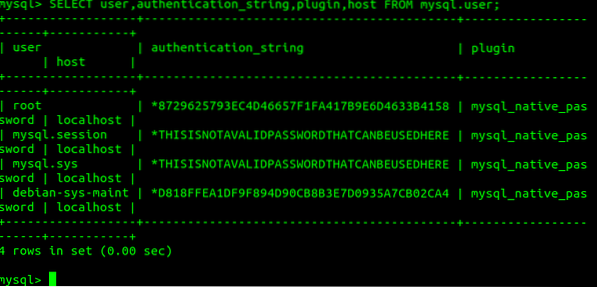
Na imagem acima, vemos que o método de autenticação raiz mudou de 'auth_socket' para 'senha.'
Como alteramos o método de autenticação do root, não podemos usar o mesmo comando que usamos antes para abrir o console do MySQL. Isto é, 'sudo mysql.'Precisaremos incluir os parâmetros de nome de usuário e senha, conforme mostrado abaixo.
mysql -u root -p
O '-u' indica o usuário, que é 'root' para o nosso caso e '-p' significa 'senha', que o servidor solicitará que você insira uma vez que você pressione a tecla Enter.
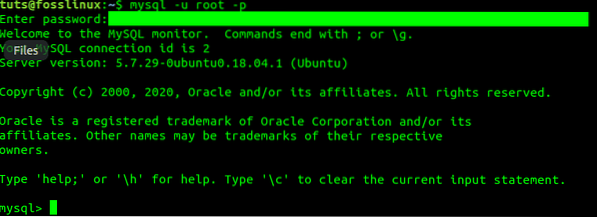
Criação de um novo usuário
Depois que tudo estiver configurado, você pode criar um novo usuário a quem concederá os privilégios apropriados. No nosso caso aqui, iremos criar um usuário 'tuts_fosslinux' e atribuir direitos sobre todas as tabelas do banco de dados e permissão para alterar, remover e adicionar privilégios de usuário. Execute os comandos abaixo linha por linha.
CRIAR USUÁRIO 'tuts_fosslinux' @ 'localhost' IDENTIFICADO POR 'strong_password'; CONCEDER TODOS OS PRIVILÉGIOS EM *.* PARA 'tuts_fosslinux' @ 'localhost' COM OPÇÃO DE GRANT;
O primeiro comando criará o novo usuário e o segundo atribuirá os privilégios necessários.
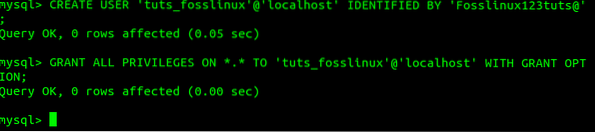
Agora podemos testar nosso novo usuário executando o comando abaixo.
mysql -u tuts_fosslinux -p
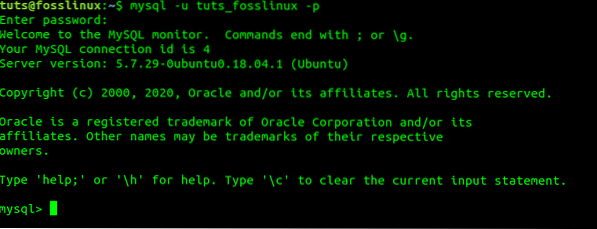
Instale o MySQL-Server no Ubuntu Server
Instalar o servidor MySQL no servidor Ubuntu não é muito diferente das etapas descritas acima. No entanto, como um servidor é acessado remotamente, também precisamos habilitar o acesso remoto para nosso servidor.
Para instalar o banco de dados e configurar as opções de segurança, basta executar os seguintes comandos linha por linha no Terminal.
sudo apt update sudo apt install mysql-server sudo mysql_secure_installation
Após uma instalação bem-sucedida, precisaremos habilitar o acesso remoto. Logicamente, tudo o que precisamos fazer é abrir uma porta no firewall do servidor Ubuntu para que o servidor MySQL se comunique. Por padrão, o serviço MySQL é executado na porta 3306. Execute os comandos abaixo.
sudo ufw enable sudo ufw allow mysql 
Para aumentar a confiabilidade e acessibilidade de nossos bancos de dados MySQL, podemos configurar o serviço do servidor MySQL para iniciar a execução na inicialização. Para fazer isso, execute o comando abaixo.
sudo systemctl enable mysql

Agora precisaremos configurar as interfaces do nosso servidor. Isso permitirá que o servidor escute interfaces acessíveis remotamente. Teremos que editar o 'mysqld.arquivo cnf '. Execute os comandos abaixo.
sudo nano / etc / mysql / mysql.conf.d / mysqld.cnf

Por padrão, o endereço de ligação é '127.0.0.1.'Adicionar endereço de ligação para sua interface de rede pública e outro para a interface de rede de serviço. Você pode configurar seu endereço de ligação como '0.0.0.0 'para todos os endereços IP.
Conclusão
Espero que tenha gostado deste tutorial sobre como configurar o servidor MySQL em seu sistema Ubuntu. Se você está apenas começando com o MySQL e tudo que você precisa é criar um banco de dados e um usuário simples, as etapas fornecidas acima devem ser de grande ajuda. Se você achar este artigo útil, sinta-se à vontade para compartilhar o link com um amigo.
 Phenquestions
Phenquestions



